Paso 4: Editar el archivo de configuración
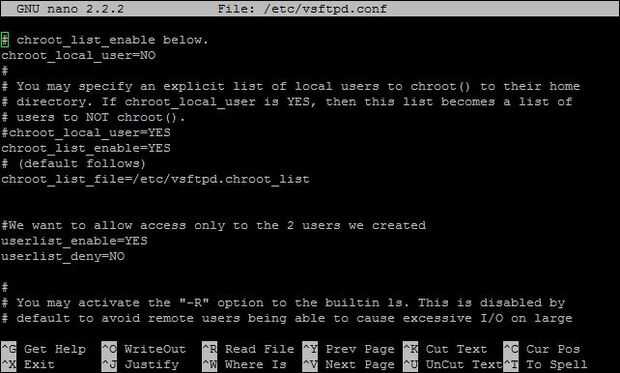
Creo que es obvio, pero tengo que señalar que antes de empezar a jugar con él, primero tenemos que hacer una copia, en caso de que algo va mal. Si encuentra ustedes jugar con archivos de configuración con frecuencia, no es una mala idea para hacer un directorio donde almacenar copias de seguridad de esos archivos. Suponiendo que este directorio es /home/cfgbackup escriba el siguiente comando en el terminal:
sudo cp /etc/vsftpd.conf/home/cfgbackup
Ahora, utilizar su editor favorito (como habrás notado, prefiero nano) para abrir el vsftpd.conf
Increíblemente muchos valores para jugar con, sólo señalaré los cambios que hice.
En primer lugar, busque la línea que dice anonymous_enable y asegúrese de que es anonymous_enable = NO nota aquí que líneas que comienzan con # son comentarios, así que cuando se retire el #, activar estas líneas (esto se llama tenga).
Busque la línea que dice local_enable y cambiarlo a local_enable = YES. Hacer lo mismo con write_enable. Hasta ahora, han prohibido acceso a su servidor a usuarios anónimos y permite que sólo los usuarios del sistema iniciar sesión. ¿Según el archivo de configuración, cada usuario tiene permiso de escritura pero nos han tratado con este en el paso anterior, recuerda?
El siguiente paso es contener nuestros usuarios FTP a su directorio home. Este método es conocido como "Cárcel" de la raíz y utiliza el comando chroot. Revisar la siguiente imagen y su propio archivo en consecuencia. Las dos líneas fueron agregadas por mí, así que no trate de encontrar en su propio archivo (al menos no existieran en la mía). Añadir para permitir sólo una lista de usuarios para iniciar sesión en el servidor. Tenga en cuenta que declaramos un nombre de archivo: vsftpd.chroot_list y ahora tenemos que crear ese archivo ya no existe. Crear y agregar los dos usuarios que creado, cada uno en su propia línea. Cree otro archivo llamado vsftpd.user_list y agregue estos dos usuarios allí también. Ambos de los archivos deben estar en el directorio/etc.
Escribe en un terminal:
sudo service vsftpd restart
La nueva configuración tenga efecto y su nuevo servidor FTP ya está en marcha!













